[入力]→〔直接入力〕→[支点条件の配置]
 ダイアログ
ダイアログ
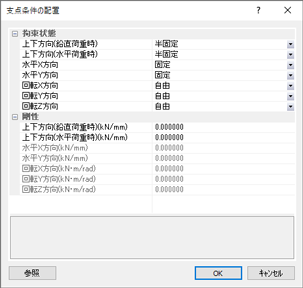
| 項 目 | 説 明 | 初期値 |
|---|---|---|
| 拘束状態 上下方向(鉛直荷重時) |
拘束状態を「固定」、「自由」、「半固定」から選択します。 | 固定 |
| 上下方向(水平荷重時) | 固定 | |
| 水平X方向 | 固定 | |
| 水平Y方向 | 固定 | |
| 回転X方向 | 自由 | |
| 回転Y方向 | 自由 | |
| 回転Z方向 | 自由 | |
| 剛性 上下方向(鉛直荷重時) (kN/mm) |
[拘束状態]が「半固定」の場合に剛性を入力します。 | 0 |
| 上下方向(水平荷重時)(kN/mm) | 0 | |
| 水平X方向(kN/mm) | 0 | |
| 水平Y方向(kN/mm) | 0 | |
| 回転X方向(kN・m/rad) | 0 | |
| 回転Y方向(kN・m/rad) | 0 | |
| 回転Z方向(kN・m/rad) | 0 |
| ※ | ダイアログには、前回設定した内容が表示されます。 |
 操 作
操 作
●配置
- アイコン
 をクリック、または▼から[支点条件の配置]を選択します。
をクリック、または▼から[支点条件の配置]を選択します。
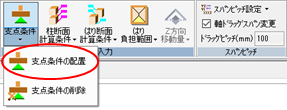
- ダイアログが表示されます
(詳細は、「
 ダイアログ」を参照)。
ダイアログ」を参照)。
支点条件の仕様を設定し、[OK]ボタンをクリックします。 - 支点条件を配置する位置にカーソルを合わせクリックすると、
支点条件が配置されます。
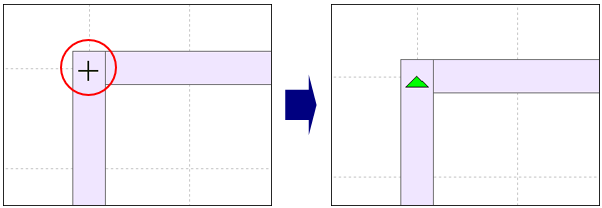
また、ドラッグしながら配置する範囲を指示すると、 一度に複数の支点条件を配置することができます。
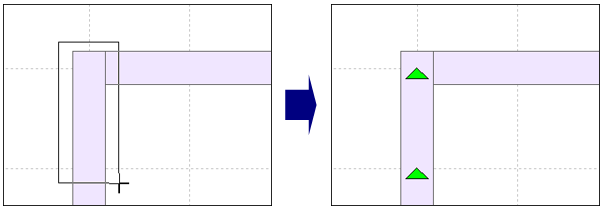
- 右クリックしてダイアログを表示します。
[キャンセル]ボタンをクリックし、コマンドを解除します。
※ダイアログが画面に表示されている状態で、 伏図の作業ウィンドウ内を右クリックしても、コマンドを解除します。
●削除
- ▼から[支点条件の削除]を選択します。
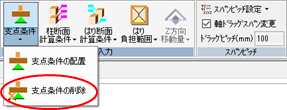
- 削除したい支点条件にカーソルを合わせクリックすると、
支点条件が削除されます。
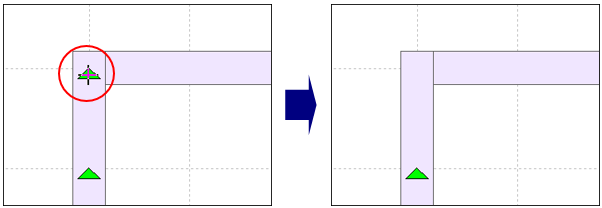
また、ドラッグしながら削除する範囲を指示すると、 一度に複数の支点条件を削除することができます。
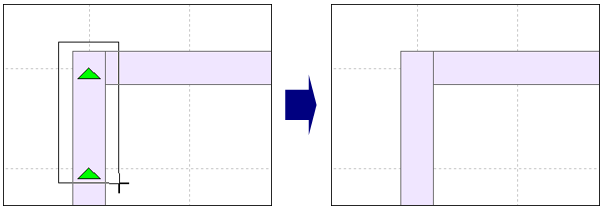
- 伏図の作業ウィンドウ内を右クリックし、コマンドを解除します。
※キーボードの[Esc]キーを押して、 コマンドを解除することもできます。
PageTopへ